技術書典5振り返り~技術同人誌の書き方覚書~
Fanzine, Techc, Embedded, ESP32, Japanese, mruby, mruby/c, techbookfest
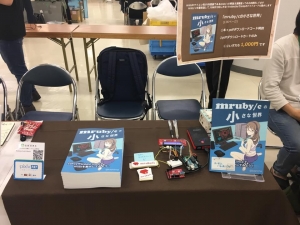
技術書典5ご報告
技術書典5、弊サークル(Kishima Craft Works)へ足を運ばれたみなさま、本当にありがとうございました。
おかげさまで、紙の本、用意した分を完売することができました!
(部数読みきれず、紙の本お届けできなかった皆様、ごめんなさい)
売れ筋は気にせず、自分が読みたいと思った情報を詰め込んだ本で、しかもあまりメジャーなテーマではないので、どの程度手にとってもらえるのか不安でしたが、初めての同人誌、初めての同人誌即売会参加なのに、上出来すぎる結果で舞い上がっています。
mrubyやmruby/cを知らない方やちょっと興味持ってる方に多少でも、内容を知ってもらえる助けができたのかなと思うととても嬉しいです。
サークルチェック数は直前の数日から当日にかけてぐっと増えて、最終的なチェック数≒販売総数でした。これをどう捉えるべきか分からないですが、狙いを定めて訪れて下さった方多い印象だったので、一定の方に刺さる内容だったのかなと思います。
そして、目の前でしっかり立ち読みして頂いて、その上で購入決めてもらう、という経験は代えがたいものでした。
遠方で来れない方も居られたかと思うので、BOOTH版も準備してみました。
https://booth.pm/ja/items/1021509
訂正事項がぽつぽつ見つかっているので、下記で更新しています。今週末に一度全体を再チェックしたいと考えています。
サポートページ
以降、この記事では、初めての同人誌執筆&入稿で困った点とか、ツールの使い方とか、次回執筆する自分へ向けての覚書を残します。ネットで探しても意外と出てこない情報も多かったので、他の方にも参考になれば幸い。
方針
- 自分が読みたい本を書く
- でも独りよがりにならないような視点も残す
- おつりも面倒そうなので1000円で頒布したい
- 1000円で売るからには、それなりのボリュームと深みを提供したい
100ページくらいの規模を目標とした
- 1000円で売るからには、それなりのボリュームと深みを提供したい
- 環境にあまりお金をかけない
- Adobeツール買わずにやってみる
執筆のすすめ本では、Adobeツール使っていたりするけど、初めての同人誌なので、小さくはじめたい。
- Adobeツール買わずにやってみる
- 表紙はカラーイラストで
素敵なイラスト付きの、自分だけの本、作ってみたい! - イラスト以外の表紙デザインは自分でやる
他にお願いできるひともいないので… - ダウンロード販売できるようにpdf版も準備する
技術書同人に必要なコンテンツ
- 中身の文章
これがないと始まらない。がんばろう。 - 図表
- 図
書く側はつらいけど、読む側としては、分かりやすい図があると、ぐっと理解が深まる。 - 表
複雑な表はマークアップでは難しい。 - 写真
紙面のアクセントにもなるので、要所で写真も入れたい
- 図
- 表紙
表紙は本編とは分けて入稿するものらしいという事を知る。 - 作例のソースコード
紙面上に全てのコードは載せられないので、githubで公開する。 - デモ機
必須ではないけど、自分のネタ的には机上でデモできるので、せっかくならばと持っていくことに。
執筆環境
執筆環境(全体)
- PC
母艦のWindows7デスクトップとWin10ノートとMacBookを状況に応じて使い分けて、いつでも執筆できるような環境を整える。
図面の編集に関しては、Macが使いやすかったので、そちらで作業した。
執筆環境(文章)
- Re:VIEW
調べてみるとRe:VIEWが良く使われているらしい。LaTeXで出力しているので、仕上がりも美しい。実績がたくさんあるようなので採用。
「技術書を書こう!~はじめてのRe:VIEW~」を買って読んだ。
基本的なことは十分だけど、Adobe使わないで、入稿用のpdf作るためには、もう少し試行錯誤必要だった。- Docker環境
デスクトップPCやノートPCを行ったりきたりしながら書きたいので、文章のビルド環境も同じものをあちこちに準備したい。最初、@vvakameさんの環境を使ってみたが、デザインや設定など必要ぽかったので、あれこれ設定済みな@_kauplanさんのDocker環境を利用した。ノンブルを打てたりもしてとても良かった。
https://github.com/vvakame/docker-review
https://kauplan.org/reviewstarter/
- Docker環境
- 作業リポジトリ
あちこちで編集した文章の同期をとるために、無料で非公開リポジトリを作れるBitbucketを利用。個人で執筆なので、アカウント数の制限も関係ない。 - エディタ
Re:VIEWパッケージが使えて、マルチプラットフォーム対応なAtomを利用した。シンタックスハイライトがないとちょっとつらい。
執筆環境(図)
- PowerPoint/Excel
図表のために、ベクター画像を作る必要があるので、Office365の月額サブスクリプション契約で、PowerPoint/Excelを利用。仕事でも使っているので、手になじんだものを採用。慣れている人であれば、Keynoteの方がきれいな図が作れるかもしれない。
主にPowerPointを利用し、複雑な表などにExcelを用いた。 -
ps2eps
PowerPoint/Excelで書いた図をMacでPSとして印刷して、それをps2epsによって自動トリミング&EPS変換した。ps2epsはMacTexをインストールして導入。(WindowsでTeX環境作るのが面倒そうだったので、Macで準備した)
このあたりの図表作成のフローがとても面倒だったので、もう少し何とか自動化できないものかと考えている。
執筆環境(表紙)
- Clip Studio
印刷所では、PhotoShopのpsd形式による入稿が標準らしい。このためだけにPhotoShopは買いたくなかったので、よく漫画同人で使われているというClip Studioを購入した。psdの出力も可能。お品書きやDLカードのデザインなどでも活躍した。

サークルカット編集には、paint.netも利用したが、Clip Studio一本でもいいかも。
表紙イラスト
大学のサークルの後輩のアニメーター氏に直接お仕事として依頼した。
他の同人の表紙をを見てもらった上で、2つのラフを提示してもらい、気に入った方を選んで仕上げてもらう感じですすめた。
イラストの内容については細かい指定なしで、完全にお任せだった。
良かった点
やっぱり良いイラストやかっこいいデザインの表紙だと、ちょっと手に取ってみようかな、という気になると思う。
自画自賛だけど、良いイラストだったと思う。自分の2次元の趣味何も伝えてないのに、的確に自分を射抜くイラスト描いてきた後輩氏はエスパーか?と思った。
技術書に2次元絵は不要という人も居ると思うけれど、同人誌なんで、好きにやるのが一番。
反省点
データをどんな形式で受け取るのか、最初に確認すればよかった。(最初はClipStudioもインストールしたばかりで、ぜんぜん理解してなかった)
あと文字配置のデザインもある程度決めてから、依頼するともっと統一感のある表紙に仕上がったのではと思う。
また表紙絵は断ち切りの分の塗り足しとかも考慮必要なので、最初から印刷テンプレートを渡して、その上で描いて貰うようにしたほうが良かった。
執筆場所
自宅メインなのですが、集中するために、週末は、藤沢の一日1000円で使えるコワーキングスペースで作業した。実際はかどった。(近くに二郎湘南藤沢店があるのがとても危険です)
それと終盤は仕事帰りに、最寄の喫茶店で作業したりもした。
あと運動不足解消のため、自転車をこぎながら作業できる環境も構築した。
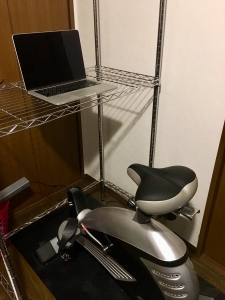
印刷所
技術書典5の公式サポート印刷所は日光企画、とねこのしっぽの2つがあった。今回は、ねこのしっぽさんを利用。採用の理由は、まず初心者なので、公式に案内されているところの方が何かあったときに何とかなりそう、という点と、入稿への説明が手厚かったため。
お値段的には早割使えると日光企画さんが安そう。
以下、入稿で最初良く分からなかった点も、ねこのしっぽさんのサイトを読むことで解消できた。
- 締め切りと値段体系
- 表紙はどういう形式で作ればよいか?
PSDで。ClipStudioの出力設定例があったのがとても助かった。
またトンボレイヤーや、色のフォーマットが指定されたテンプレートファイルがあったのも助かった。 - PDF入稿可能か?
可能 - PDFの形式は?
Adobe以外のPDF変換ツールの使用例があったので、柔軟に対応してもらえるみたいだった。 - PDFの用紙サイズは?
Re:VIEWでの入稿実績があるようなので、大丈夫そう。(実際余白は不要だった) - トンボは必要?
不要 - ノンブルは必要?
必須ではないけど、あったほうがよいようなので、自分は付けてみた。
日光企画さんだと必須みたい。
表紙データの作り方(Clip Studio)
当初は試行錯誤の連続だったが、最終的に以下の流れで作るのがよいと分かった。
- 表紙イラストデータをClip Studio形式のファイルでレイヤー付きでもらう
- 本誌の厚さを計算して、それにあったテンプレートファイルを開く
- 色のフォーマットを確認しておく
- トンボレイヤーの下にイラストデータを読み込む
- あとは、背景と文字のデザインをがんばる
- 不要なレイヤーを削除したのち、レイヤー合成して、入稿用PSDファイルを作る
印刷仕様の指定
ねこのしっぽさんの、オンデマンドのぱっくを利用した。直接搬入は、当日まで本に会えない不安はあるけど、荷物を気にしなくてよいのは、とても助かった。早めに入稿して、分納というのもできるのかもしれない。
- 本のサイズ:B5
- 綴じ口:左綴じ
- 製本方法:無線綴じ
- ページ数:116ページ
- 表紙仕様:
- ホワイトポスト マットPP加工
- オンデマンド フルカラー
- 本文仕様:
- 上質紙 90kg
- オンデマンド 黒一色
- 遊び紙 なし
紙の種類の90kgというのがよく分からなかったが、調べてみると印刷の業界では一般的な紙の重さを表す値らしい。技術同人誌だと90kgあたりが一般的なようなので、それを指定した。
また表紙はマットPP加工をオプションでつけた。
明るい雰囲気の表紙には、PP加工のつやつやもいいかと思うけど、イラストの雰囲気的にはつや消しの方がいいかなと思って、マットPP加工オプションをつけた。結果的には大正解だった。中身には直接関係ないとはいえ、通りかかった人に手にとってもらうには、表紙の雰囲気も大事だと思う。
反省点として、入稿が通常価格対応締め切りのぎりぎりになってしまい、ページ数上限に制約が掛かってしまった。無駄をそぎ落とす考慮が出来たという意味では、良かった面もあるかもしれない。
長編を印刷するときは、入稿〆切が早まることを次回は意識したい。
ダウンロード販売対応
前回一般参加したときに、紙本だけでなくダウンロードによる販売もたくさん行われているのが印象的だった。
入稿したあと、自分もPDFダウンロード版も作ってみようと思い、色々調べてみた。
配布方法
自サーバに暗号化したZIPファイルをおいて、そのURLとパスワードを印刷して渡すのでもいいかな、と思ったけれど、シリアル管理できるやり方の方がいいのかな悩んだ。
調べてみるとconcaなど使うとかっこいいカードが作れるらしい。
でも、それなりにお金が掛かるのと、タイミング的にもう間に合わないので、さらに調べてみると、対面電書というサービスが無料で使えることが分かった。
https://taimen.jp/
以下の点でとても良いサービスだと思った。
- ダウンロード可能期間、ダウンロード可能回数など細かく指定できる
- コードはcsvとしてダウンロード可能
- コードのダウンロード状態を個別に管理できる
- コードの印刷用イメージ作成ツールもある
イメージ作成ツールはL版の写真プリントに合わせて解像度が設定されているので、それを自分で印刷してみることにした。
しかし、店頭の写真プリントを使うと一枚30円とか、結構いい値段するのと時間も掛かりそうだった。
調べてみると、Webで注文して、発送してくれる1枚10円以下の格安写真プリントサービスがあることが分かった。
しまうまプリントさんが即日発送してくれるようだったので、こちらに注文した。
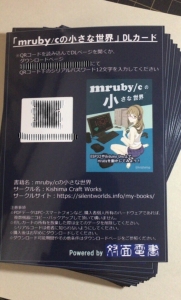
名刺サイズのカードが見た目的にかっこいいけど、一枚ごとに異なる文字や画像を埋め込んで印刷できる安いサービスは余りないようだったので、写真プリントを利用するのは面白いアイデアだと思った。
紙の本用のDLコード
他のサークル見てみると、紙の本+DLカード付き、っていうところが結構多かった。
自分も紙の本も欲しいけど、PDFもほしいって思うことがあるので、まねしてみることにした。
しかし、しまうまさんの発注をしたあとでもう時間もないので、自分でコンビニプリントすることにした。
QRコードは”rqrcode_png”というgemを使って非常に間単に生成することができた。
参考: https://qiita.com/ryosy383/items/c753103c93fa177e4466
1ページ1件のダウンロード案内となるような、Re:VIEWのマークアップを出力するRubyのスクリプトを作って、PDFを作った。
できあがったPDFをセブンイレブンで2面割付で印刷し、ローラーカッターで裁断した。
決済方法
まずは現金。
そして、Ruby関係でお世話になっている方が関わっているのもありPixivPayに対応してみた。
かんたん後払いも結構使われているようなので、そちらにも対応した。
結果から言うと、かんたん後払いが20%くらい、PixivPayが5%くらいの使用比率だった。
最初は慣れてなくてまごついてしまったけれど、慣れるとかんたん後払いは確かに簡単だった。使い方や仕組みの案内がもう少し充実していると初めてでも安心して導入できるかな、と思った。後払い本当にされるの?という不安がどうしてもおきてしまうので。
PixivPayも、商品選択、コード表示、決済確認の一連の画面遷移がもっと自然な感じだと使いやすくなると思った。その場で決済が完了する安心感はよいと思う。
当日までの流れ
- 6/1 RubyKaigi2018でmrubyやmruby/cの発表を聞いてなんかエモイ気分になる。https://rubykaigi.org/2018/presentations/yuri_at_earth.html#jun01
- 6月 micro mrubyの設計案が頭に浮かぶ
- 6/20 技術書典5申し込み
- 8/1 当落発表
- 8/2 イラストを正式に依頼
- 8月中 PoCの実装/目次の検討
- 8/10 モノクロサークルカット登録
- 9月頭 執筆本格着手
- 9/8 表紙イラスト受領
- 9/9 カラーサークルカット登録
- 9/24 現実逃避によるオリジナル基板設計+elecrowへ発注
- 9/29 表紙データ完成
- 9/29 執筆一通り終わり、チェック用印刷
- 9/30-10/1 セルフ校正
- 10/2 完成&入稿
- 10/3 DLカード印刷発注
- 10/4 表参道.rbで宣伝LTする。『資料』
- 10/6 DLカード受領
- 10/6 オリジナル基板受領→半田付け
- 10/7 お品書き、折り込みDLコード印刷。デモ機準備
- 10/8 当日
反省点
ちょっと個人的な事情もあったのだけど、ボリュームの割に執筆着手遅すぎる!
100pなら、3ヶ月くらいあるとじっくり書けると思うが、自分にその計画性はあるのだろうか・・・。
当日の流れ
- 9:15 売り子さんと池袋駅で合流
- 9:45 会場到着、設営開始。主にDLコード折り込み作業を行う。
- 11:00 開始
- 14:10 紙の本完売
- 16:45 終盤寒くて風邪引きそうになったので、少しだけ早めに撤収
- ~打ち上げ~
昼ごはんは食べずに、14時くらいまでずっとブースに居た。その後売り子さんにお任せして少し休憩した。
座って構えていると、なんか近寄りがたい雰囲気でそうだったので、前半はできるだけ立って、通りがかる人に念を送っていた。
打ち上げのあと終電逃すのは、自分の予期された行動結果でした。
仕事では、展示会の説明員とかも時々しているので、気持ち的には似たような感じでした。
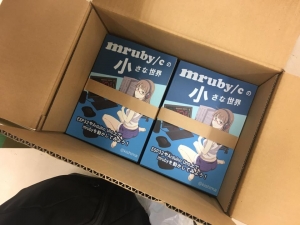
サークルに届いたダンボールを開梱して、一冊ずつDLコード入りの紙を挟んだ。
売りながら挟むと忘れそうなので、あらかじめ挟む対応をしてよかった。
当日の持ち物
- はさみ
- ペン
- 付箋
- 養生テープ
- 雑誌スタンド
見本誌用 - ポスタースタンド+お品書き
込み合った会場では、サークルの目印の旗になるので、準備してよかったと思う。
コミケでは、自分がどこにいるのか分からなくなるので、お品書きにはサークル位置も記載した。 - カード立て
Pixiv対応の表示と、かんたん後払い対応の表示に使いました。 - 布
Amazonで普通の布を購入。専用布とかもあるらしいけれど、これも薄く畳めるので、よかった。 - おつり箱
100円ショップで買った蓋つき紙の箱。透明でお金が見えるのはちょっといやだったので、紙の箱にした。 - バッテリー
デモ用+決済に不可欠なスマホ充電のために、モバイルバッテリーをたくさん持っていった。 - デモ機材
Unoの電源供給のためのUSBタイプAケーブル持ってくるの忘れて絶望しかけたが、自作基板のコネクタとピンヘッダを仲介することで、何とかUnoの5Vから電源供給できた。ナイスリカバリ。 - 個人名刺
本は買えないけど、内容は興味あるのであとでサイトチェックします、といってくださる方もいたので作ってよかった。 - ネームタグ
ツイッターアイコンで人格を認識している人も多いと思うので、アイコン入り名刺を首から下げてみた。僕のために尋ねてきてくださったツイッターのフォロワーの方も居たので、準備してよかった。 - 売り上げカウント用の用紙
忙しくなるとカウントが怪しくなるけど、大まかな売れ行きを見るためにも必要だった。 - 回りたいサークルリスト
お使いの依頼リストや、ご挨拶したいサークルのリストをサークル配置図と合わせて印刷した。
これがないと短時間での巡回難しかった。
出会い
本を書くきっかけになったRubyKaigiで登壇されていた方にも声をかけてもらったりするきっかけになって光栄だった。
突然すみません!昨日大量にmruby/cステッカーを託されてしまったので、よかったらそちらのブースでも配っていただけませんか?
— yamane (@yuri_at_earth) September 1, 2018
またmrubyを推進されている島根方面の方々も来て下さって、応援してもらったり、お使いで複数冊買って頂いたりしたのはとてもうれしかった。
松江のRubyWorldConfには何としてでも参加しなくては、という気持ちになった。
入手しましたー。 その他2冊は、たまたま見つけた個人的白眉だったもの。 #技術書典 pic.twitter.com/jSnASJY46p
— mrubyc-dev-jp (@mrubyc_dev_jp) October 8, 2018
あとツイッターでフォローしてくれている方が、一目どんな人間か見てみたいといって訪れてくれたり、自分がツイッターでフォローしている尊敬できる方も遊びに来て本を買ってくださったり、そういう繋がりが生まれるという意味でもリアルな即売会は意味があると感じた。
Tips
PDFに埋めこめられていないフォントがあった場合
PowerPointで作ったEPSをたくさん貼っていくと、途中でフォントの状態を確認すると、一部埋め込みできていないフォントがあった。
どの図が原因なのか突き止めるのがとても大変そうだったので、調べたところ、MacのプレビューでPDFを読み込んで、PDFとして保存しなおすと、その状態を解消できるとあった。
実際に試したところ解消できたが、↓のような落とし穴もあった。
プレビューで出力するときの注意
PDFを出力する際に、設定が隠れているのに気づかず、そのままの設定で出力すると、B5だったPDFがA4になっていた。
そのまま気づかず入稿してしまったので、その日のうちに印刷所の方から電話で問い合わせがあった。
A4→B5への縮小を印刷所側で対応してもらうことができた。
ねこのしっぽさん、親切で助かりました。感謝です。次回から気をつけます。
Re:VIEWでカラー表紙を作る方法
普通の設定だと、画が全面に割り付けられずに余白が出てしまうので、以下の方法を参考にやってみた。
https://review-knowledge-ja.readthedocs.io/ja/latest/faq/faq-tex.html#bb77a9e639b6867f2b0e32af89e85711
大体うまくいったが、画像を読み込むと下のほうに少し余白がでてしまった。
やり方がまずいのかもしれないけれど、現状はそのままにした。
Clip Studioの出力設定例
こちらを参考にやりました。
https://www.shippo.co.jp/neko/making/clip.shtml
余部
印刷をお願いすると、何かあったときのために多めに刷った分の余りも納品されるらしい。表参道.rbに参加された方から教えて頂いた。
(「余部とはなんですか?また、余部はどのくらいつきますか?」)
今回は100冊に対して4冊の余部が入っていた。
これを最初から当てにするのはよくないが、余部の分多く頒布できたのはよかった。
最後に
本を書くことは最高の勉強方法なのでは、と思った。
ぜひ皆さんの推し技術本を読んでみたい。
関連記事
直近の活動予定
直近の対外的な活動予定を記載しています。 今後のイベント (技術書、もう一冊書き ...
mruby meetup #1 を開催しました
レポートを書こうと思っていたら、だいぶ遅くなってしまいました。 7/12にmru ...
Progress of mruby/c library for Wio LTE Arduino
I confirmed basic functionalities of mru ...
mruby2.0.0 Opcode一覧
mruby2.0.0以降のOpcodeについての説明はあまりネット上では見かけ方 ...
最近のお仕事
2023年もそろそろ終わりということで、生存報告。 最近はロボットと自社のサービ ...
技術書典7でESP32とmruby関連の新刊出します
技術書典7もいよいよ明日になりました。サークル当選したので、今回も新刊出す予定で ...







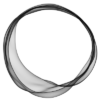
ディスカッション
コメント一覧
まだ、コメントがありません